- Microsoft представила вікно Party Chat, щоб покращити спілкування в грі для вас і ваших друзів.
- Існує кілька способів, за допомогою яких гравці можуть записувати вечірні чати під час гри, і більшість із них дуже легко слідувати.
- Незалежно від того, чи берете ви програмне забезпечення сторонніх розробників, вбудовані функції чи комбінацію потужності між ними, ми допоможемо вам.
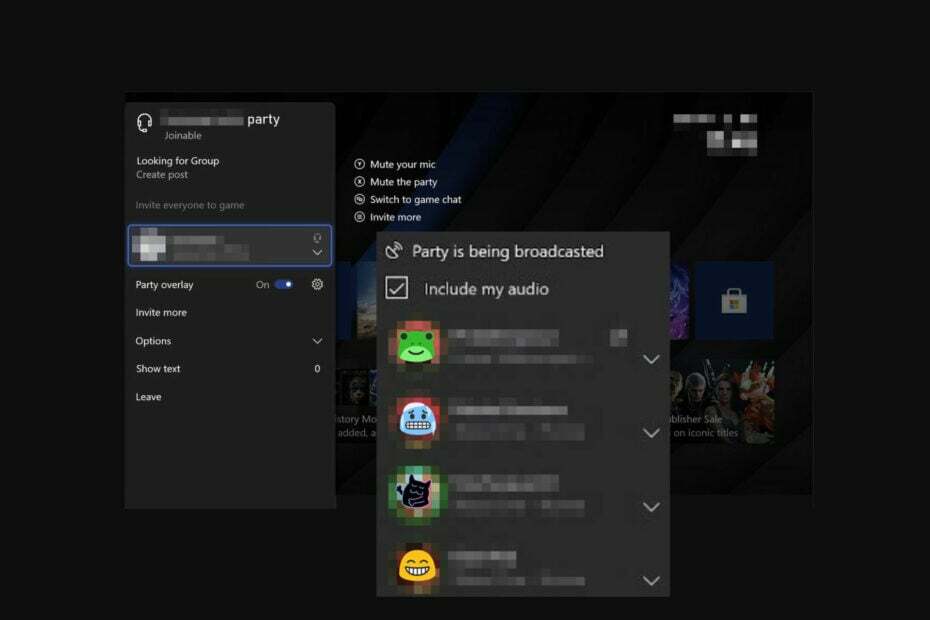
XВСТАНОВИТЬ, НАТИСНУТИ ЗАВАНТАЖУВАТИ ФАЙЛ
Це програмне забезпечення виправить поширені помилки комп’ютера, захистить вас від втрати файлів, шкідливого програмного забезпечення, збою обладнання та оптимізує ваш комп’ютер для максимальної продуктивності. Виправте проблеми з ПК та видаліть віруси зараз за 3 простих кроки:
- Завантажте Restoro PC Repair Tool що постачається із запатентованими технологіями (доступний патент тут).
- Натисніть Почніть сканування щоб знайти проблеми Windows, які можуть спричинити проблеми з ПК.
- Натисніть Відремонтувати все щоб усунути проблеми, що впливають на безпеку та продуктивність вашого комп’ютера.
- Restoro завантажено користувачем 0 читачів цього місяця.
Ігри різноманітні, і є ситуації, коли гравці вирішують об’єднатися, незважаючи на гру на різних платформах, таких як Xbox One та Xbox Series X.
Оскільки обидва підтримують багатокористувацькі ігри, легко вирушити в спільну подорож і насолоджуватися відомими іграми, такими як Fortnite, Minecraft, Sea of Thieves тощо.
Microsoft представила Xbox Party Chat, щоб зробити це можливим. Спочатку це була лише платна версія, але це змінилося. Платіж було знято через підвищення ціни на підписку Xbox Live Gold.
Більше того, тепер уболівальники можуть використовувати функцію пошуку груп (LFG), щоб активізувати свою багатокористувацьку гру.
Партійний чат спростив у грі спілкування з друзями. Тепер ви можете знайти друзів, які цікавляться вашою грою, і вести змістовні розмови на спільні теми.
Це дає вам можливість спілкуватися з людьми, а також добре працює з іграми Series X і Xbox One. А якщо вам не вистачає функції чату, ви можете просто використовувати Gamerttag, щоб досягти того ж результату.
Чи записує Xbox вечірні чати?
Багато людей запитують, чи можна записувати вечірній чат, граючи в ігри з друзями. Microsoft зробила це можливим.
Тепер технічний гігант заявив, що його головною мотивацією для цього було покращити свої послуги та допомогти покращити якість гри.
Деякі гравці вважають інакше і вважають це проблемою конфіденційності, оскільки Microsoft використовує алгоритми та моделі розпізнавання голосу для навчання та проходження чатів.
Реакція була достатньо потужною, щоб змусити Microsoft припинити слухати вечірні чати ще в 2021 році.
Як я можу записати свій чат Xbox Party?
1. Записуйте ігровий процес за допомогою ігрового відеореєстратора
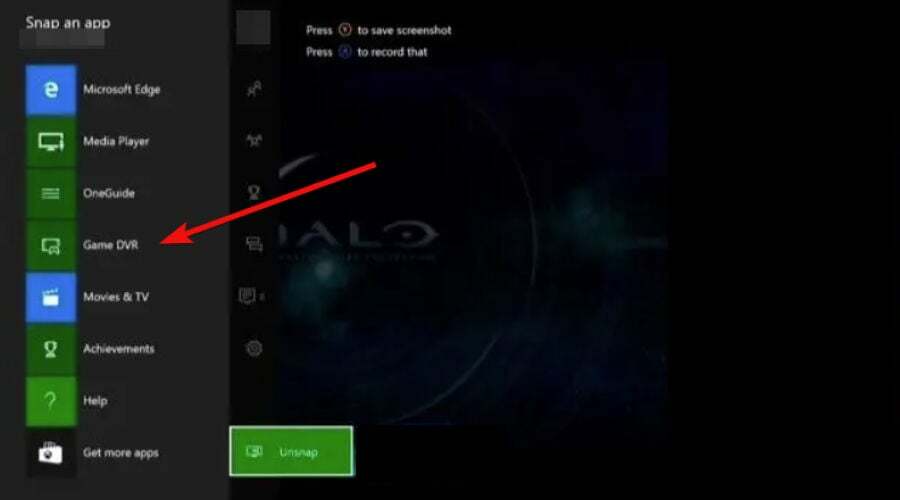
- На ігровому контролері двічі натисніть кнопку Xbox.
- Виберіть Зніміть додаток варіант, за яким слідує Ігровий відеореєстратор. (Ті, хто використовує Kinect, можуть вибрати опцію Snap Game DVR).
- Натисніть на Завершіть кліп зараз варіант. Ви отримаєте можливість вибрати потрібну тривалість запису.
- Виберіть Почніть запис варіант і Зупинити запис можливість мати шаблон файлу запису.
- Натисніть на Переглянути всі знімки і виберіть опцію Зберегти можливість зберегти запис.
2. Записуйте вечірній чат Xbox за допомогою ігрового процесу
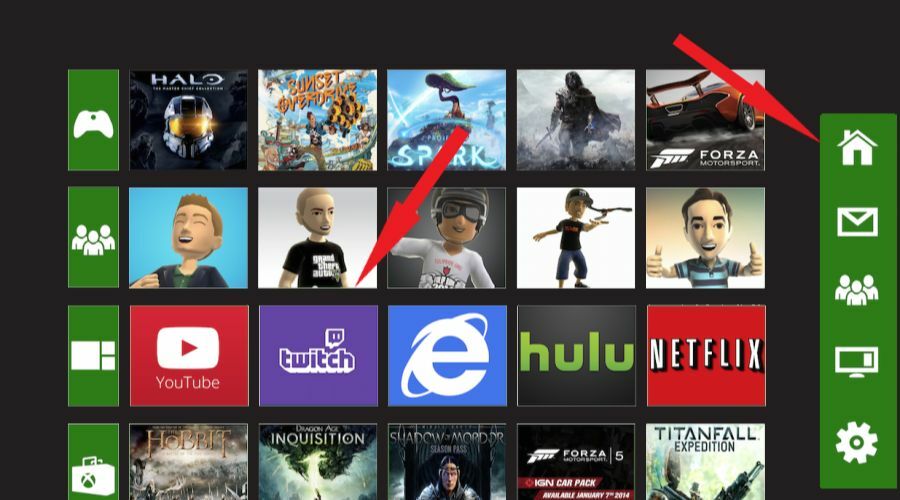
- Перейдіть на домашню сторінку Xbox і натисніть на Додому кнопку.
- Завантажте файл Додаток Twitch і створіть канал Twitch, якщо у вас його немає.
- Створіть трансляцію на Twitch і переконайтеся, що ви маєте достатній контроль над способами підвищення якості трансляції.
- Вимкніть мікрофони та ввімкніть мікрофони своїх друзів у чаті вечірки.
- Ви можете почати трансляцію.
- Коли ви досягнете кінця потоку, натисніть на Припиніть трансляцію і переглянути запис.
Щоб використовувати цей метод, у вас повинно бути міцне інтернет-з’єднання, щоб запобігти затримкам, які можуть виникнути під час запису.
Якщо ви впевнені, що ваш Інтернет повільний, не соромтеся налаштувати конфігурацію та встановити нижчу якість потокового передавання, щоб отримати найкращий вечірній чат.
3. Записуйте ігровий процес за допомогою Bandicam Game Recorder
- Завантажте та встановіть Bandicam Game Recorder. Він має як безкоштовну, так і платну версії.
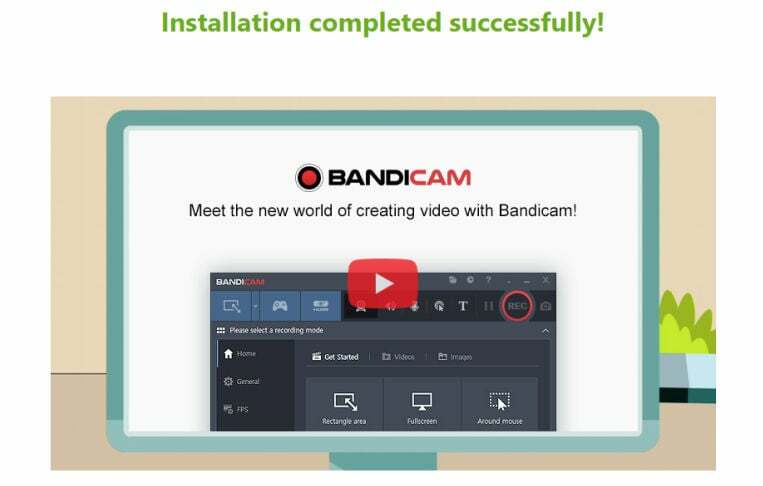
- Запустіть диктофон і виберіть Запис гри варіант.
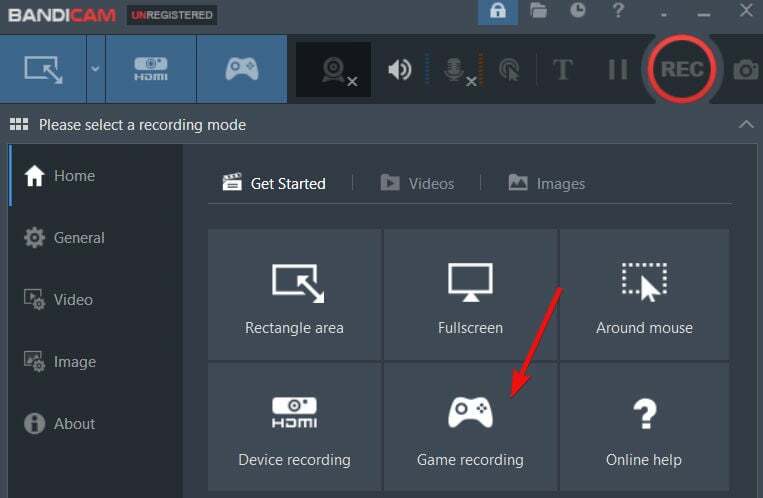
- Виберіть область субтитрів і ввімкніть колонки та мікрофон який забезпечуватиме запис голосу під час гри.
- Ви також можете додати a Накладення на веб-камеру якщо хочеш.
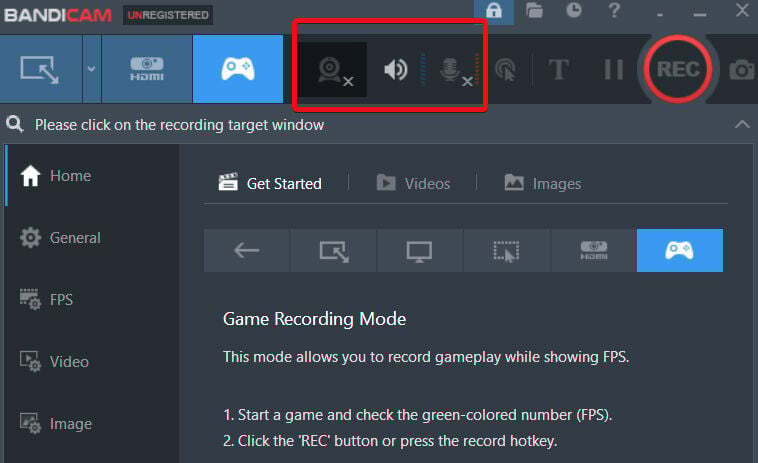
- Натисніть на REC кнопку, щоб почати запис, коли у вас уже є вечірній чат Xbox і налаштування гри. Ви все ще використовуєте цю опцію, щоб зупинити запис.
- Ви можете попередньо переглянути записаний чат і натиснути на Зберегти кнопку, щоб зберегти його.
Порада експерта: Деякі проблеми з ПК важко вирішувати, особливо якщо мова йде про пошкоджені репозиторії або відсутні файли Windows. Якщо у вас виникли проблеми з усуненням помилки, можливо, ваша система частково зламана. Ми рекомендуємо встановити Restoro, інструмент, який скануватиме вашу машину та визначатиме причину несправності.
Натисніть тут завантажити та почати ремонт.
Якщо ви хочете піднятися на висоту, BandiCam Game Recorder також доступний як платне програмне забезпечення з необмеженою тривалістю запису. У безкоштовній версії ви отримуєте максимум 10 хвилин запису.
Ви зможете насолоджуватися високою роздільною здатністю та FPS запис з накладенням веб-камери і голос, а також насолоджуйтеся вечірніми чатами Xbox зі своїми друзями.
4. Записуйте вечірній чат Xbox за допомогою карти захоплення
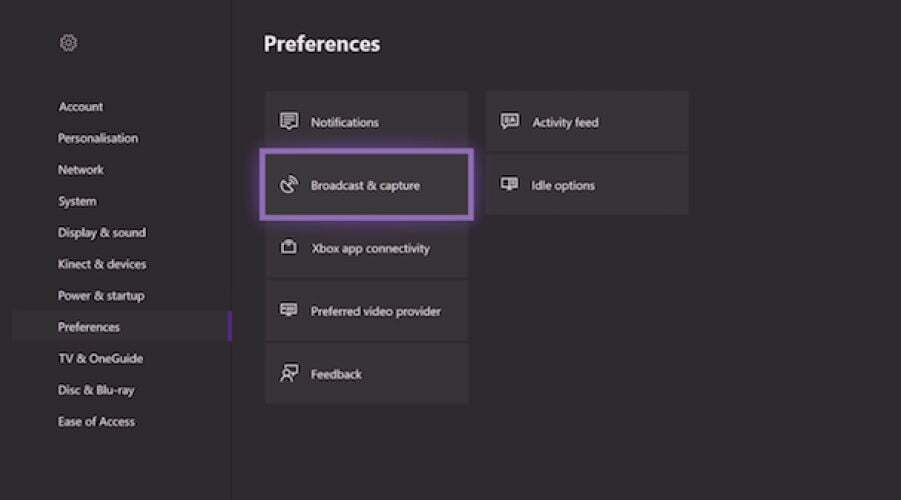
- Знайдіть свою картку захоплення, яка допоможе вам змінити сигнали гри на корисні дані. Дотримуйтесь інструкцій щодо того, як правильно налаштувати картку.
- Почніть вечірній чат, відкривши програму.
- На ігровому контролері знайдіть кнопку Xbox і натисніть її. Це дозволить відкрити довідник.
- Знайдіть варіант вечірки, виберіть Трансляція та зйомка, і натисніть на Почніть запис варіант.
5. Записуйте вечірній чат Xbox за допомогою ігрового процесу з голосом (без картки захоплення)
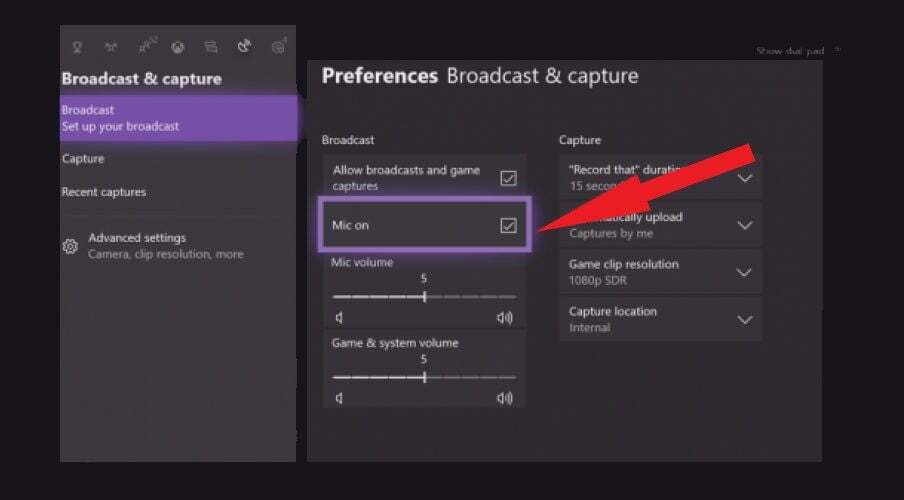
- Перейдіть до ігрового контролера Xbox і ввімкніть його. Доступ до Налаштування меню та знайдіть Трансляція та зйомка варіант, як показано вище.
- Під Бналаштувань roadcast, поставте прапорець, що відповідає параметру мікрофона.
- Завантажте та встановіть програму Twitch з веб-сайту або App Store.
- Поверніться до Xbox, виберіть Трансляція та почніть трансляцію, щоб посмикатися. Ви можете налаштувати параметри, як-от рівень звуку та мікрофона, щоб задовольнити свої потреби під час потокового передавання.
- Запустіть гру та почніть трансляцію та запис.
- Ви можете призупинити запис, завантажити його та поділитися ним із іншими гравцями.
6. Записуйте ігровий процес за допомогою вбудованої функції запису
- Відкрийте свою гру Xbox і почніть грати.
- Якщо ви хочете почати зйомку, знайдіть меню посібника Xbox.
- Натисніть на X кнопку, щоб надати кліп ігрового процесу, який ви відтворили за останні 30 секунд.
- Натисніть на Переглянути кнопку, виберіть Захоплення, і потрібний період. Це дає вам свободу отримати кліп залежно від бажаного терміну.
- Ви також можете використовувати гарнітуру та мікрофон, щоб почати запис, активувавши Cortana.
- Коли всі записи будуть збережені, користувачі зможуть використовувати Кліп завершення гри функція налаштування тривалості відео.
7. Рівень спільного доступу до екрана ПК Lightstream Studio
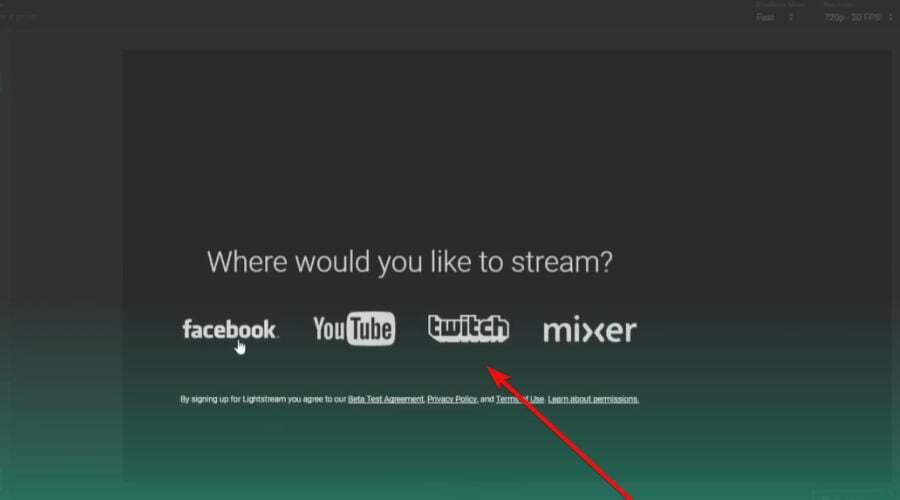
- Завантажте програмне забезпечення PC Screenshare Layer з Студія Lightstream. (Це допомагає надати функцію чату Discord).
- Відкрийте вкладку браузера програмного забезпечення, переважно браузера Chrome, і не забудьте увімкнути аудіо.
- Натисніть на Рівень джерела звуку щоб увімкнути мікрофон.
- Натисніть на візуальний програвач – ви можете видалити його або приховати.
- Створіть посилання на вечірній чат, поділіться та почніть запис.
- Ви знайдете аудіо під Аудіо мікшер коли ви закінчите свою вечірку.
Як записати вечірку Xbox на ПК?
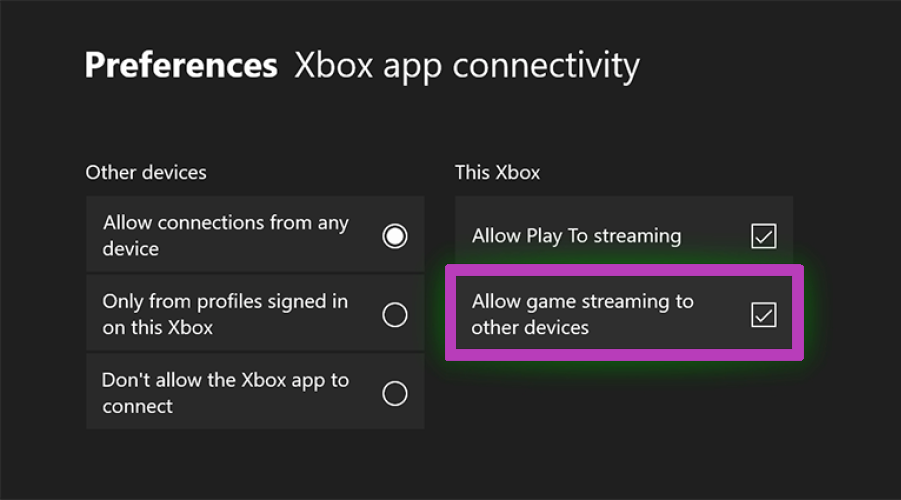
- Перейдіть до меню посібника Xbox і перейдіть до Налаштування меню.
- Далі виберіть вподобання, і Підключення до програми Xbox.
- Обов’язково поставте прапорець поруч Дозволити трансляцію ігор на інші пристрої.
- Під параметрами гучності ви можете змінити гучність за допомогою мікшера чату. Запросіть своїх друзів приєднатися до вечірнього чату.
- Програмне забезпечення OBS використовуватиме звук динаміка для запису звуку, і ви можете почати запис.
Ви можете записати вечірку на ПК за допомогою програмного забезпечення OBS. Все, що вам потрібно, це виконати наведені вище дії.
Якщо вам більше подобається комп’ютерні ігри, ви також можете перевірити їх найкращі програми для запису ігор які бездоганно працюють як з Windows 10, так і з Windows 11.
- Виправлено: Xbox Party не працює в Windows 10 і 11
- 7 найкращих програм для запису екрана для Windows 11 [Посібник 2022]
- Як змусити ігровий чат Apex Legends знову запрацювати за 1 хвилину
Чи можете ви записати вечірні чати з Ельгато?
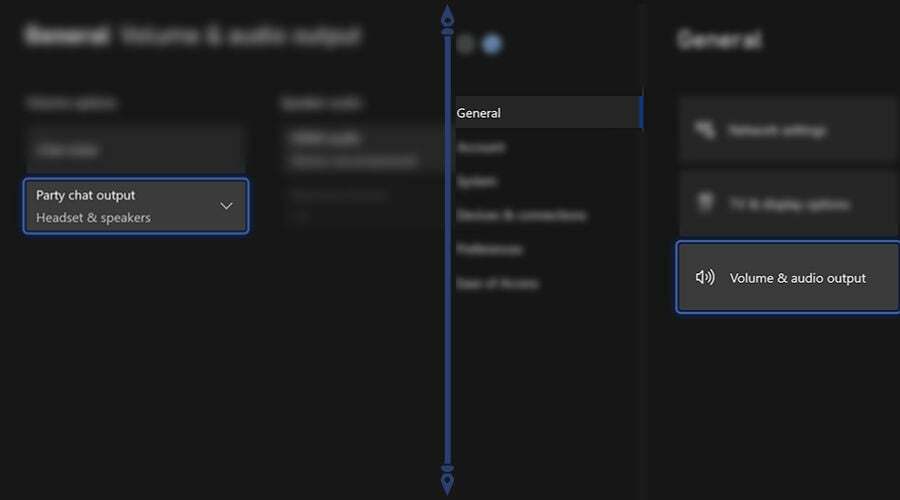
- Створіть посилання на вечірку в чаті, розділивши аудіо з ігрового контролера та передавши його на знімок Elgato, який обробляє запис і гарнітури.
- Візьми свій Посилання на чат Elgato кабелі та підключіть їх до контролера Xbox.
- Додайте гарнітуру та вставте кабельний гніздо для ігрового чату Elgato у RCA.
- Знайдіть роз’єми RCA та під’єднайте їх до портів RCA кабелів адаптера компонентного роз’єму.
- Візьміть компонентний адаптер і підключіть його до A/V входу гри.
- Відкрийте налаштування, перейдіть до Захоплення вкладку, виберіть Аудіовхід, і змінити введення з HDMI в аналоговий.
- Виберіть мікрофон для запису та натисніть кнопку в порядку кнопку.
Elgato використовує аудіовізуальну технологію, яка допомагає в потокових службах, таких як запис і запис вечірніх чатів на Xbox і PS4.
Ви можете підключити його до ігрової консолі за допомогою USB. Доступні різні типи (Elgato Game Capture HD60+, Elgato Game Capture HD60 S+ тощо), і ви можете використовувати Elgato для запису вечірніх чатів, виконавши наведені вище дії.
Як записувати вечірній чат Xbox на Twitch?
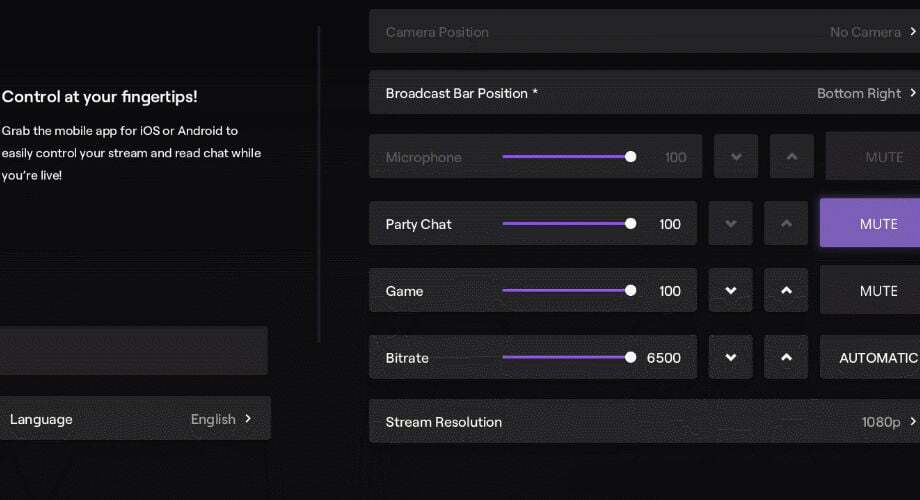
Ви можете записувати вечірній чат Xbox на Twitch за допомогою віртуальних мікрофонів.
Віртуальні мікрофони, такі як віртуальні аудіокабелі (VAC), надають вам кілька опцій звуку на вибір під час запису вечірніх чатів.
Після того, як ви все налаштували, ви можете встановити сцену, яку хочете записати. Це дозволяє йому записувати все, що він почує, і пізніше ви можете включити це у свій проект як рівень джерела аудіо.
Якщо вам також подобається користуватися Discord, ви можете перевірити їх найкращі звукові панелі для Discord які не тільки дозволяють відтворювати звуки для ваших інших гравців, але й мають безліч звукових ефектів для такої ж кількості популярних ігор.
Вечірні чати Xbox покращили ігровий досвід, дозволивши друзям, які люблять ігри, насолоджуватися всім разом. Багато людей шукали різні способи записати свої вечірні чати.
Тепер створення власної вечірки є одним із способів. Ви також можете приєднатися до вечірки іншого друга, перейшовши за посиланням із запрошенням. Якщо вам здається, що вам не вистачає в цьому відділі, ваш Можливо, додаток Xbox не отримує запрошення на вечірку, тож подивіться уважніше.
Іноді доступні деякі функції вечірнього чату заблоковано різними мережевими налаштуваннями, ускладнює проведення сеансів запису. Що б не трапилося на вашому шляху, ми захистимо вас, тому не соромтеся звертатися!
 Ви все ще маєте проблеми?Виправте їх за допомогою цього інструменту:
Ви все ще маєте проблеми?Виправте їх за допомогою цього інструменту:
- Завантажте цей інструмент для ремонту ПК Великий рейтинг на TrustPilot.com (завантаження починається на цій сторінці).
- Натисніть Почніть сканування щоб знайти проблеми Windows, які можуть спричинити проблеми з ПК.
- Натисніть Відремонтувати все для вирішення проблем із запатентованими технологіями (Ексклюзивна знижка для наших читачів).
Restoro завантажено користувачем 0 читачів цього місяця.


